Cele mai bune moduri de a remedia alarma Google Home Music nu funcționează
Sfaturi și Trucuri Pentru Android / / August 05, 2021
Cu ajutorul Google Dispozitive de acasă, puteți solicita Asistentului vocal să facă aproape orice este conectat la internet. De exemplu, puteți activa / dezactiva luminile, ventilatoarele, puteți controla sistemul dvs. de muzică și a fost creat de Google pentru a concura cu un alt asistent vocal, Amazon Echo. Vă puteți declanșa dispozitivul Google Home spunând Ok Google! sau Hei Google! și îl poate face să îndeplinească anumite sarcini de bază menționate mai sus sau să caute pe internet sau în calendarul dvs. etc.
Dar, din păcate, există anumite cazuri în care este posibil să nu puteți seta muzica preferată ca alarmă sau alarma dvs. nu funcționează. În special, Google Home nu permite schimbarea tonului de alarmă. Și dacă sunteți în căutarea unei soluții de depanare a unei astfel de probleme pe dispozitivul dvs., atunci vă aflați în locul potrivit, așa cum se arată în această postare, vă vom îndruma asupra modalităților de top pentru a remedia alarma muzicală Google Home care nu funcționează. Dispozitivul Google Home nu trebuie învinuit aici, deoarece Amazon Echo și alte dispozitive de asistență vocală suferă, de asemenea, de astfel de probleme care necesită depanare. Deci, fără alte îndemnuri, permiteți-ne să intrăm direct în articolul în sine:

Cuprins
-
1 Cele mai bune moduri de a remedia alarma Google Home Music nu funcționează
- 1.1 Reporniți Google Home
- 1.2 Disponibilitate
- 1.3 Asigurați-vă că spuneți comenzi corecte pe Google Home
- 1.4 Setați un serviciu de muzică implicit
- 1.5 Deconectați serviciile muzicale implicite
- 1.6 Verificați tipul de muzică
- 1.7 Schimbați limba asistentului
- 1.8 Opriți proiectarea pe alte dispozitive
- 1.9 Verificați bunăstarea digitală
Cele mai bune moduri de a remedia alarma Google Home Music nu funcționează
Mai jos sunt cele mai bune moduri de a remedia alarma muzicală Google Home care nu funcționează, cum ar fi Home Max, Mini și Nest.
Reporniți Google Home
Una dintre soluțiile obișnuite pe care le puteți aplica pentru a remedia această problemă este să reporniți dispozitivul Google Home. Pentru aceasta, deconectați Google Home timp de aproximativ 20 de secunde și apoi conectați-l înapoi.
Disponibilitate
- Engleză: S.U.A.
- Engleză: Marea Britanie, Australia, Canada, Singapore, India
- Spaniolă
- Franceză: Franța și Canada
- Germană și japoneză
Dacă sunteți în căutarea unor modalități de utilizare a alarmelor de caractere, iată lista dispozitivelor acceptate:
- Google Home
- Google Nest Mini (a doua generație)
- Google Home Mini (prima generație)
- Google Home Max
- Google Nest Hub
- Google Nest Hub Max.
Asigurați-vă că spuneți comenzi corecte pe Google Home
Trebuie să spui cuvinte precum muzică, media, numele melodiei, artist etc. chiar înainte de timp în timp ce declanșează comenzi. De fapt, puteți spune și „Bine Google, setați o alarmă muzicală” sau Bine Google treziți-mă la ‘numele piesei‘.
Setați un serviciu de muzică implicit
- Deschideți aplicația Google Home și accesați Setări.
- Atingeți Muzică.
- Selectați serviciul de muzică pe care îl alegeți.
- Asta e!
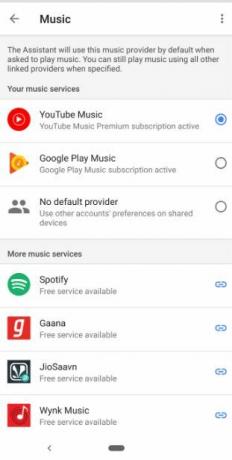
Deconectați serviciile muzicale implicite
Uneori, furnizorul actual de muzică implicit nu este acceptat în cea mai recentă versiune și, în acest caz, trebuie să deconectați serviciile muzicale implicite. Pentru aceasta, urmați pașii de mai sus și debifați serviciile dvs. de muzică.
Verificați tipul de muzică
Rețineți că nu puteți utiliza muzica adăugată de dvs. manual pe Google Play ca alarmă muzicală. Trebuie să setați o melodie dintr-un serviciu de streaming ca alarmă.
Schimbați limba asistentului
- Deschideți aplicația Google Home.
- Atingeți Setări.
- Acum derulați în jos și atingeți Mai multe setări.
- Faceți clic pe fila Asistent
- Și apoi Limbaj.
- Apoi selectați limba pe care o alegeți.
Opriți proiectarea pe alte dispozitive
Asigurați-vă că nu vă aruncați dispozitivul pe alte dispozitive media, deoarece poate fi foarte bine motivul pentru care alarma dvs. de muzică nu funcționează. Ceea ce se întâmplă este că dispozitivul dvs. turnat este setat ca dispozitiv implicit și alarma muzicală este redată pentru dispozitivul respectiv. Pentru a opri proiectarea, pur și simplu spuneți „Ok Google, redați muzică” sau atingeți aplicația și navigați la difuzor și apoi setați alarma muzicală.
Verificați bunăstarea digitală
Bunăstarea digitală care te deconectează de lumea inteligentă și de gadget-uri pentru a-ți permite să te bucuri de ceva timp în jurul familiei și prietenilor tăi ar putea fi motivul pentru care alarma muzicală nu funcționează. Pentru a o verifica, accesați Setări >> deschideți aplicația Google Home >> apăsați pe difuzor, apoi apăsați pe Setări, urmată de Bunăstare digitală.
Deci, iată-l din partea mea în această postare. Sper că ați plăcut această postare și ați reușit să remediați alarma muzicală care nu funcționează pe difuzorul dvs. Google Home. Spuneți-ne în comentarii dacă întâmpinați probleme în timp ce urmați oricare dintre metodele menționate mai sus. Până la următoarea postare... Noroc!
Un marketer digital certificat Six Sigma și Google care a lucrat ca analist pentru un MNC de top. Un pasionat de tehnologie și automobile cărora îi place să scrie, să cânte la chitară, să călătorească, să se plimbe cu bicicleta și să se relaxeze. Antreprenor și Blogger.



